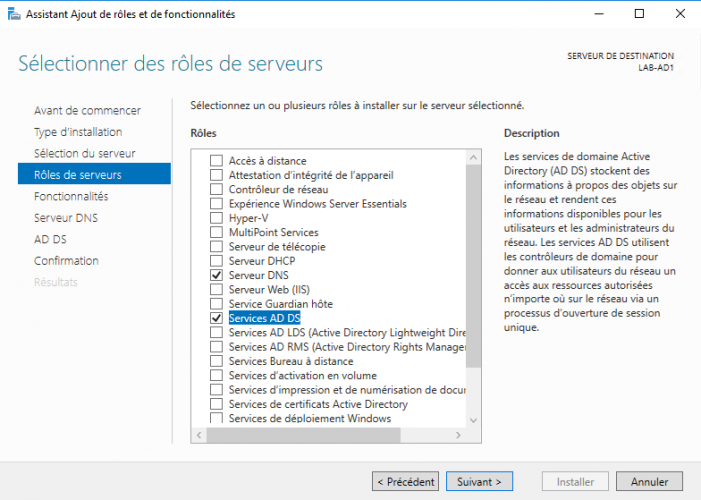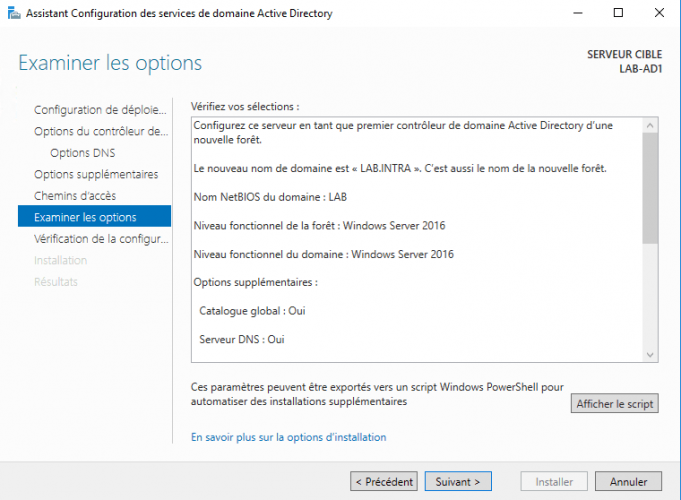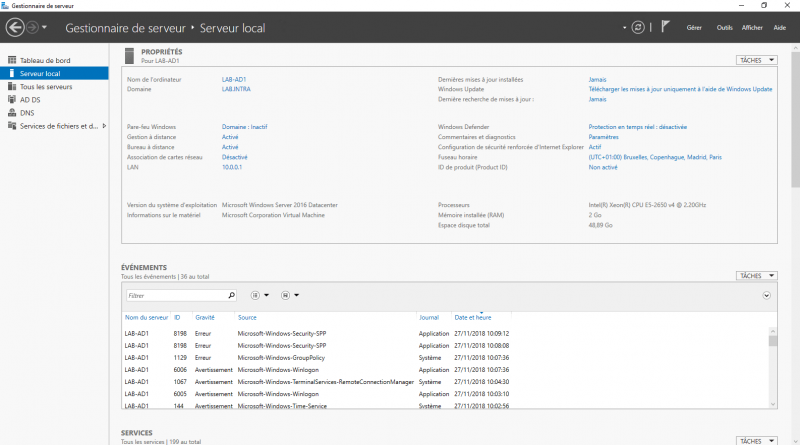Place à la pratique, dans cette leçon, vous allez devoir mettre en place votre premier contrôleur de domaine.
Pour la réalisation de ce TP, je vous conseille d’utiliser un environnement virtuel. Si vous n’avez pas de serveur, il est possible d’installer Hyper-V sur Windows 10.
Le TP s’appuie sur des tutoriels du site rdr-it.com. Pour chacune des étapes où il est nécessaire un lien avec la ou les pages à suivre est indiqué.
1. Installer une version serveur de Windows sur l’ordinateur.
2. Configurer Windows avec une adresse IP fixe.
3. Installer le rôle AD DS et DNS depuis l’assistant d’installation de rôle et fonctionnalité.
– Lien : https://rdr-it.com/mise-en-place-environnement-active-directory/2/
4. Avant de promouvoir le serveur contrôleur de domaine, choisir le nom du domaine racine.
5. Configurer le rôle AD DS.
– Lien : https://rdr-it.com/mise-en-place-environnement-active-directory/3/
Lors de la configuration du contrôleur de domaine, il faut définir le mot de passe du mode restauration des services d’annuaire (DSRM). Ce mot de passe est propre à chaque contrôleur de domaine, il permet en cas de problème sur les services Active Directrory de se connecter au serveur afin de le réparer.
6. Après le redémarrage du serveur celui-ci est contrôleur de domaine et l’environnement Active Directory est créé. Depuis le gestionnaire de serveur, on peut voir que celui-ci est membre du domaine et que les rôles AD DS et DNS sont accessible dans le gestionnaire.
Vous avez créé votre environnement Active Directory et configurer votre premier contrôleur de domaine.
Vous pouvez maintenant aller prochaine module, où nous allons regarder plus en détail le contrôleur de domaine.